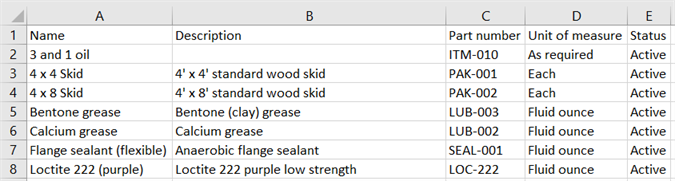Company/클래스룸/엔터프라이즈 설정 - 항목
![]()
다음 용도로만 사용 가능
자재명세서(BOM)에 추가하려는 항목을 추가할 수 있지만, 모델링할 필요는 없습니다(비기하학 요소). 여기서 항목을 추가하면 Company/엔터프라이즈 소유의 통합문서에서 해당 항목을 사용할 수 있습니다.
Onshape에서 항목 설정으로 이동하려면 Onshape 창의 오른쪽 상단 코너에 있는 계정 사용자 아이콘 ![]() 을 클릭합니다. 이렇게 하면 드롭다운 메뉴가 열립니다. Company/클래스룸/엔터프라이즈 설정을 클릭합니다.
을 클릭합니다. 이렇게 하면 드롭다운 메뉴가 열립니다. Company/클래스룸/엔터프라이즈 설정을 클릭합니다.
페이지 왼쪽의 목록에서 아이템을 클릭합니다.
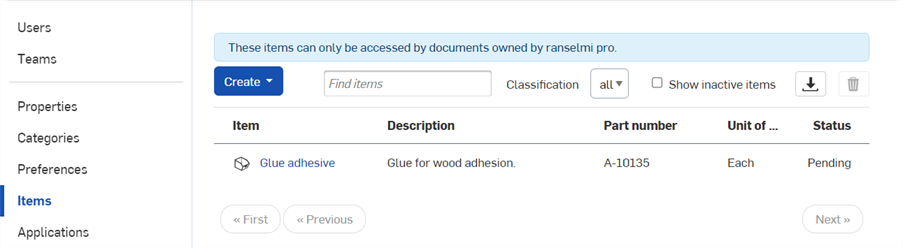
Company 설정 > 아이템
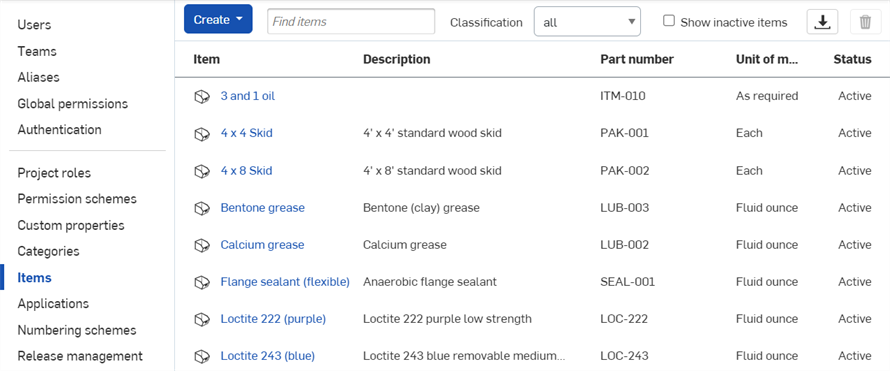
엔터프라이즈 설정 > 아이템
처음으로 아이템을 만들기 전에 Company/클래스룸/엔터프라이즈 설정에 원하는 재료 분류 또는 공급업체가 이미 구성되었는지를 확인해서 아이템 생성을 준비할 수 있습니다.
Company/클래스룸/엔터프라이즈 분류를 확인하려면:
- 속성으로 이동합니다.
- 분류 속성을 찾고 이름을 클릭해서 편집하십시오.
- 목록 값 편집에서 이미 추가한 분류를 검색할 수 있습니다.
- 새로운 분류(예: “접착제”)를 추가하려면 “새 목록 값 추가” 텍스트 상자에 범주 이름을 입력하십시오.
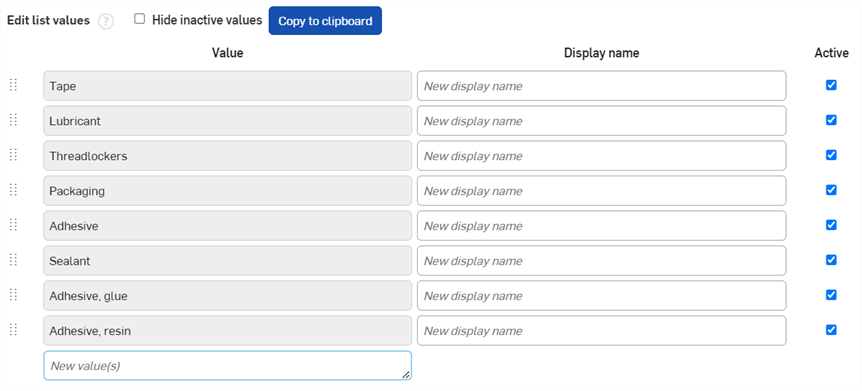
분류 이름은 라인당 하나의 값을 입력해야 하며, 각 값에는 쉼표를 사용할 수 있습니다(위의 기존 값 필드 참조).
- 새 분류 값을 저장하려면 페이지 하단에서 변경 내용 저장을 클릭하십시오.
사용할 Company/클래스룸/엔터프라이즈 소유 통합문서에 대한 아이템을 만들려면:
- 생성을 클릭합니다.
- 항목을 클릭하여 개벌 항목을 생성하십시오.
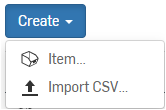
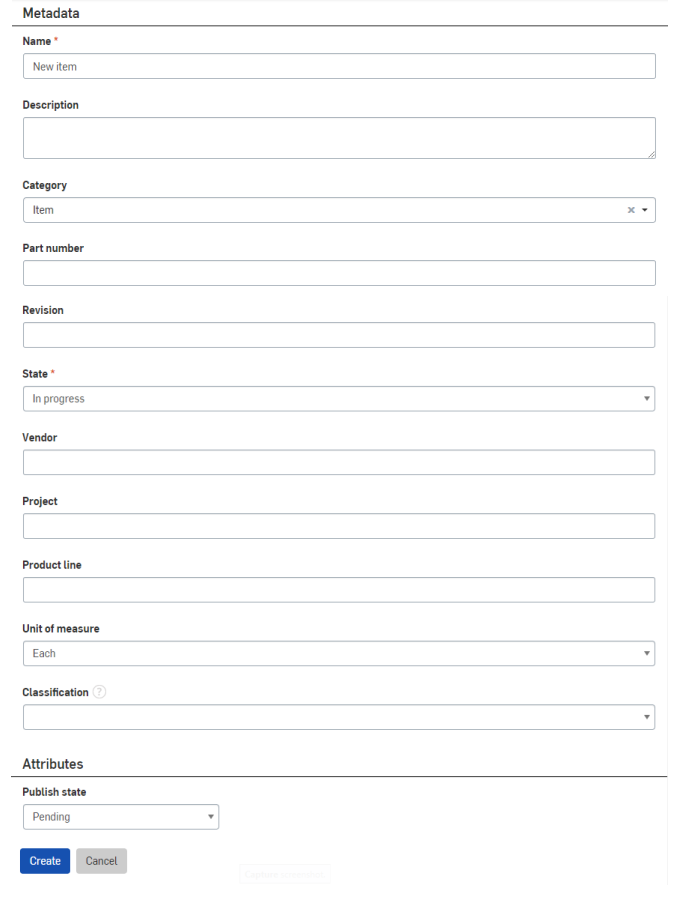
- 다음과 같이 메타데이터의 정보를 입력합니다.
- 새 아이템의 이름
- 아이템 설정(선택 사항)
- 범주(또는 기본 범주를 대체하거나 여러 범주를 추가) (범주의 사용자 지정 속성을 통해 범주가 이전에 추가되었어야 함)
- 파트 번호
- 개정
- 상태(진행 중, 보류 중, 릴리스됨, 사용되지 않음, 거부됨, 취소됨)
- 공급업체
- 프로젝트
- 제품 라인
- 측정 단위(센티미터, 피트, 인치, 미터, 밀리미터, 야드, 그램, 킬로그램, 온스, 파운드, 리터, 갤런, 이치, 액량 온스, 밀리리터, 센틸리터, 패키지)
- 게시 상태 할당:
- 보류 중 - 아직 게시되지 않음; 사용자가 아이템에 액세스할 수 없음
- 활성 - 사용자가 즉시 사용 가능
- 비활성 - 사용자가 사용 불가, 사용 중지
- 생성을 클릭합니다.
- 다음과 같이 메타데이터의 정보를 입력합니다.
- 쉼표로 구분된 값 목록(CSV)을 가져오려면:
- 항목의 필드와 일치하도록 열 헤더를 포함해 CSV 파일을 생성하고, 대문자 사용(이름, 설명, 파트 번호, 측정 단위)에 주의를 기울이십시오.
올바른 측정 단위를 입력하려면 위의 대화상자에 표시된 목록을 확인한 다음, 표시된 대로 단위를 입력하십시오.
- 상태를 입력하십시오. 상태를 생략할 경우, 기본적으로 활성으로 설정됩니다. 상태를 보류 중으로 지정할 경우, Onshape로 가져온 후 값을 확인할 수 있습니다. 그런 다음, 만족스러울 경우 CSV에서 상태를 변경하고 이전 항목을 대신해 활성 상태로 다시 가져올 수 있습니다.
- Onshape에서 생성 > CSV 가져오기를 선택합니다.
- CSV 파일을 선택하고 열기를 클릭합니다.
- 가져온 후 테이블이 Onshape 인터페이스에 표시되고 필드가 적합한지 여부가 색상으로 나타납니다(빨간색 - 부적합, 녹색 - 적합). 행 위로 마우스를 가져가면 부적합한 행에 발생했을 수 있는 문제에 대한 힌트를 볼 수 있습니다. 가져오기가 성공했으면 가져오기 버튼이 활성화됩니다. 클릭해서 가져오기를 완료하십시오.

샘플 CSV 항목 가져오기 템플릿
- 항목의 필드와 일치하도록 열 헤더를 포함해 CSV 파일을 생성하고, 대문자 사용(이름, 설명, 파트 번호, 측정 단위)에 주의를 기울이십시오.
아이템을 외부 .csv 파일로 내보내려면:
-
아이템 목록 제목의 상단 오른쪽에 있는 내보내기 버튼을 클릭합니다.
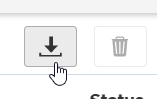
-
아이템 목록을 .csv 파일로 내보냅니다. 이 파일은 Microsoft Excel과 같은 스프레드시트 프로그램에서 열리며 이름, 설명, 파트 번호, 측정 단위, 상태 열을 포함합니다.